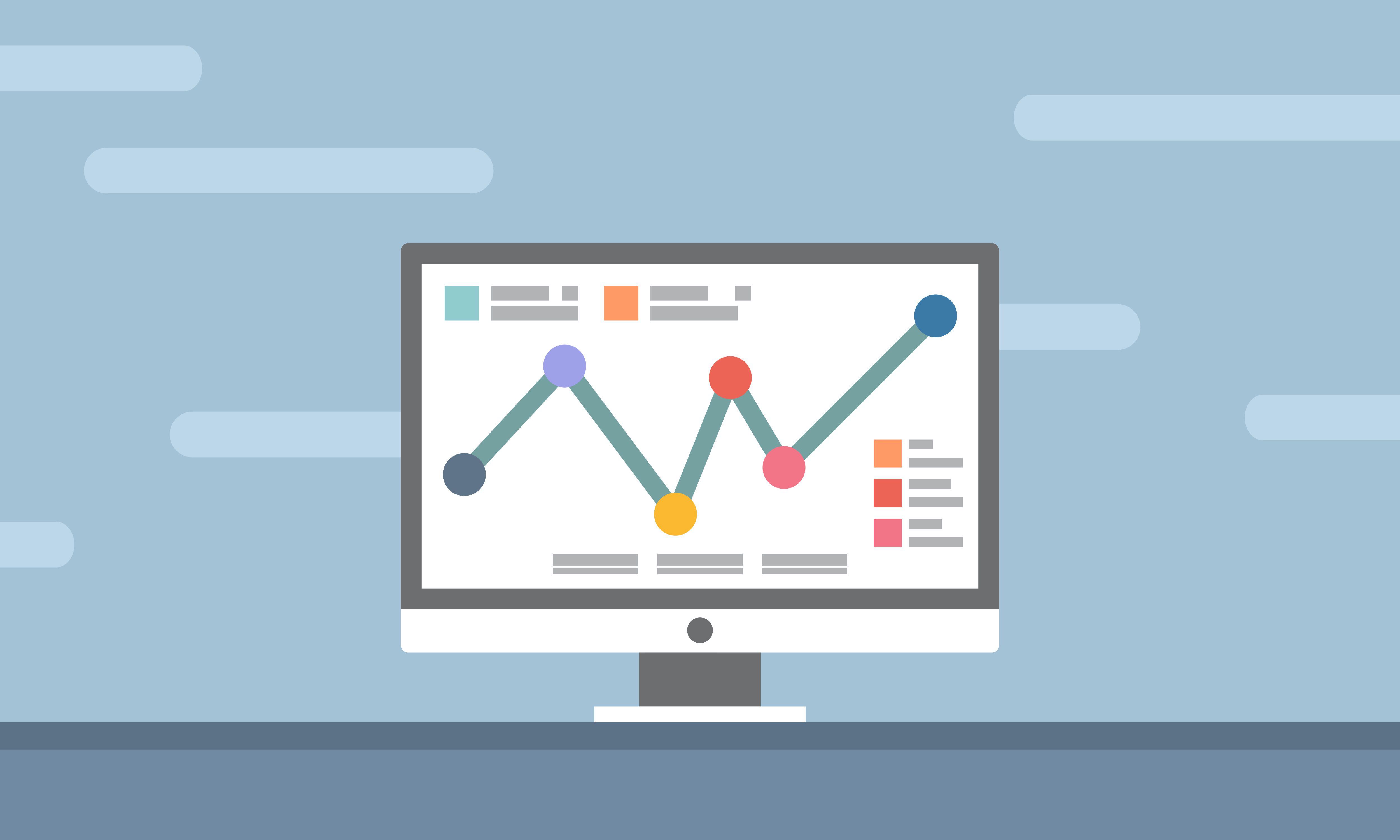
この記事ではバイナンスのトレード画面(PC版)の使い方を解説しています。アカウントの登録や、バイナンスへの送金をしていない方は以下の記事を参考にしてください。
バイナンスのトレード画面へのアクセス
バイナンスのトレード画面へのアクセス方法は2通りあります。
ダッシュボード画面からトレード画面へ
ログインすると最初はこのダッシュボード画面が毎回表示されます。
ここでは残高や最終ログイン、セキュリティ設定状況などが概観できます。
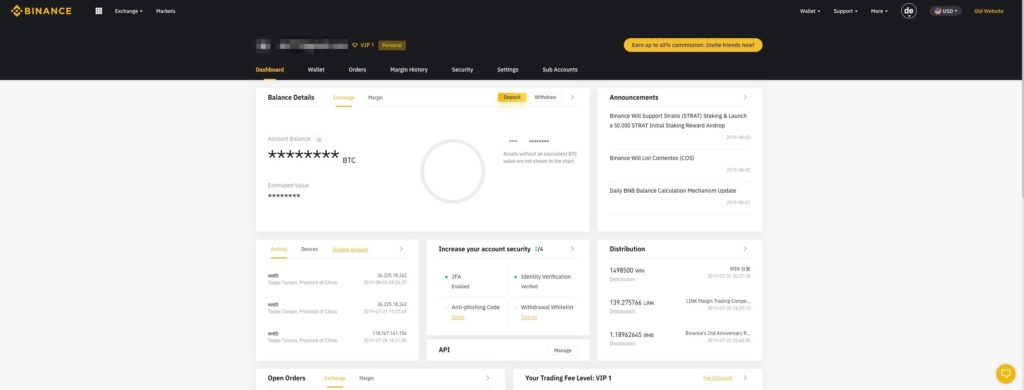
左上にある「Excange」を選び「Basic」を選択します。
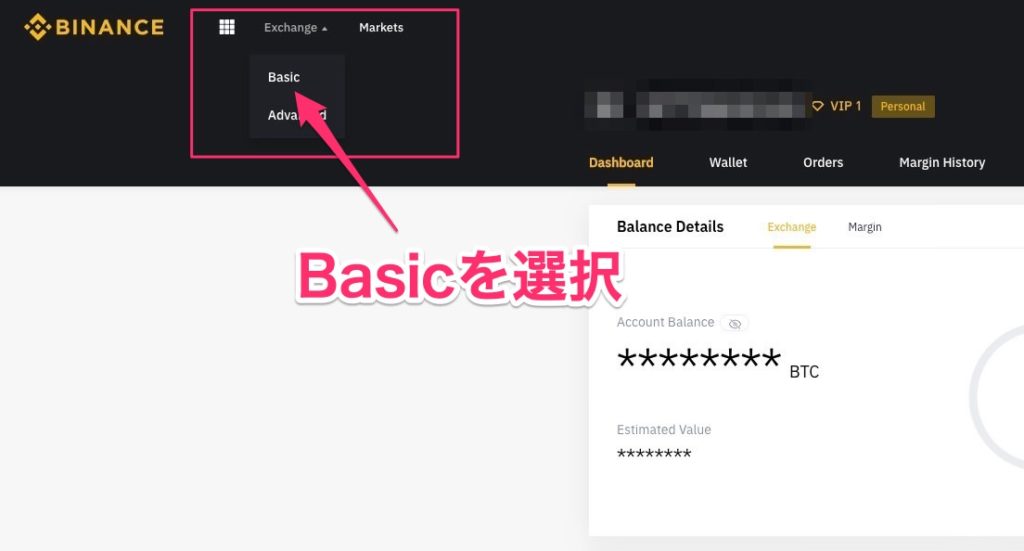
これでトレード画面へ移動します。
トップ画面から銘柄を検索、トレード画面へ
どのページで左上にあるBinanceロゴをクリックするとトップページにいけます。
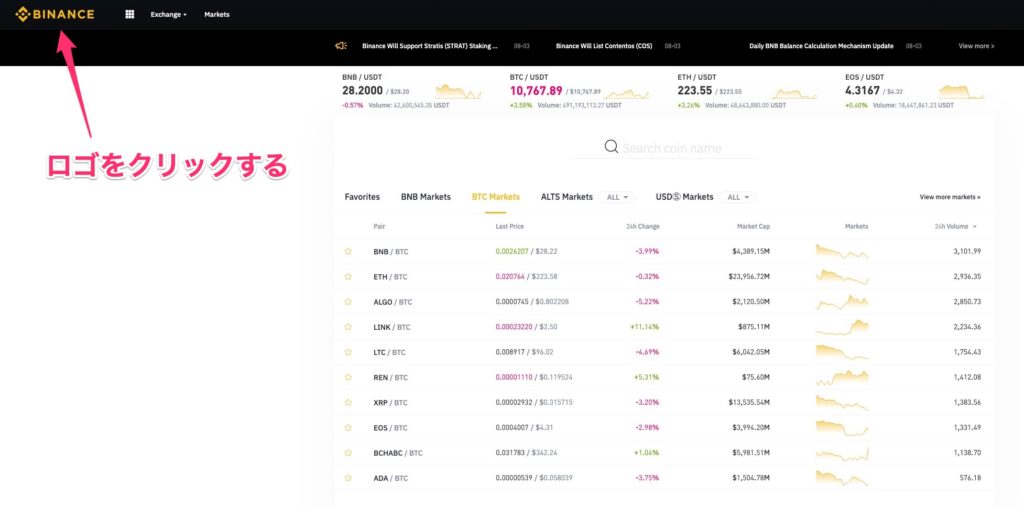
トップページではトレードしたい通貨を検索し、トレード画面を開くことができます。
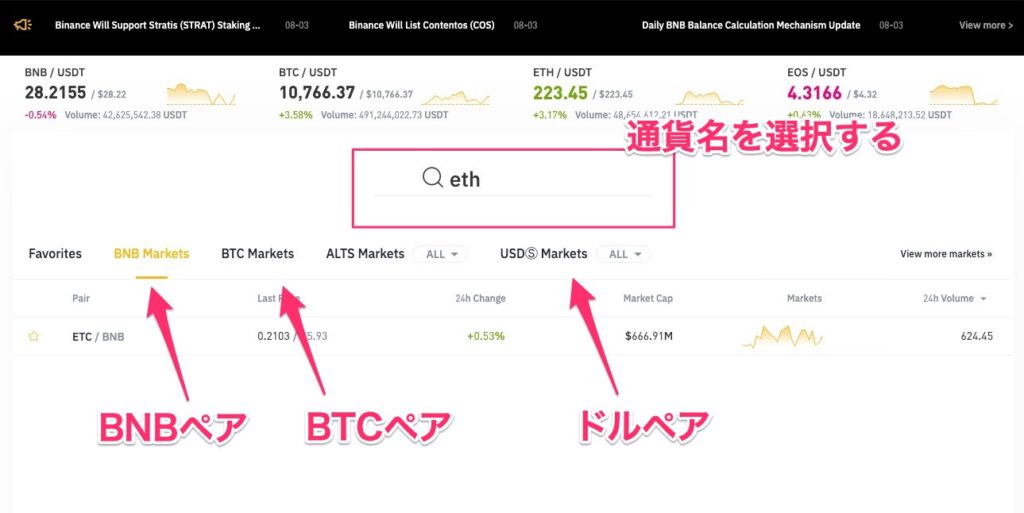
どちらの方法でも同じトレード画面へアクセスできます。
バイナンスのトレード画面レイアウト、各種機能の解説
トレード画面を解説していきます。
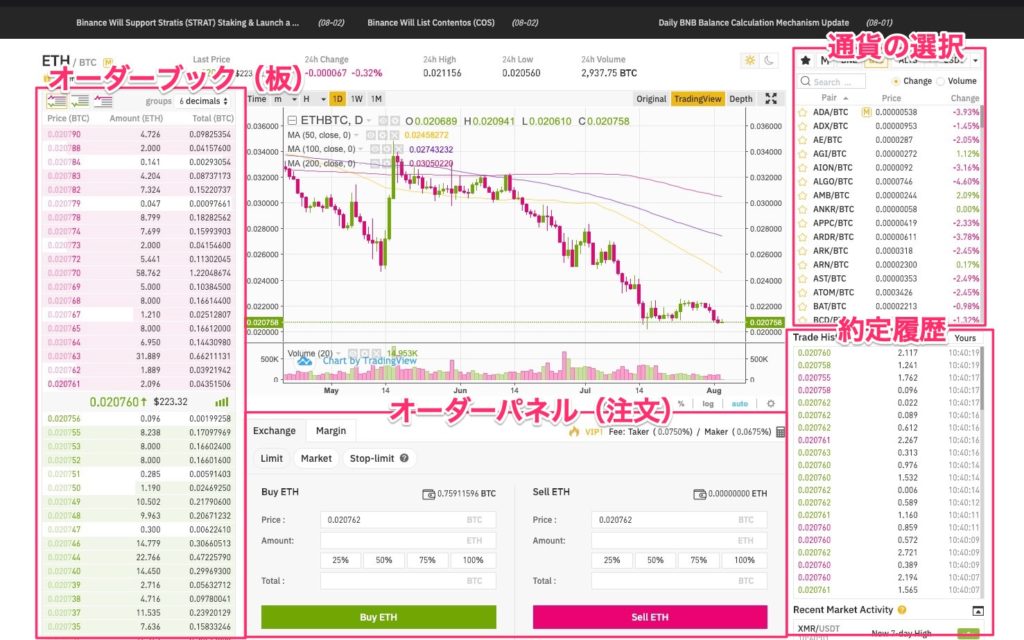
それぞれの配置は以下の通り。
- 左:オーダーブック(板)
- 中央下:オーダーパネル(注文画面)
- 右上:通貨ペアの選択
- 右下:約定履歴(取引履歴)
トレード画面にはいくつか機能があるので、それぞれ紹介していきます。
ナイトモードの設定
チャートの上部にある「🌙」のマークをクリックするとナイトモードになります。
お好みで使っていきましょう。

チャート表示の設定(Trading Veiw)
チャート表示です。最初は「Original」という項目になっていますが「TradingView」にするのが使いやすくてオススメです。
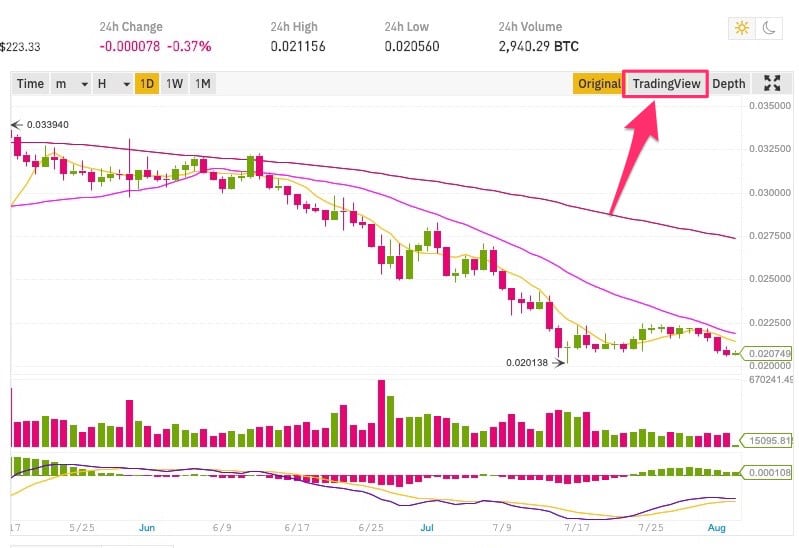
TradingView(トレーディングビュー)にすると以下のようなチャートになります。
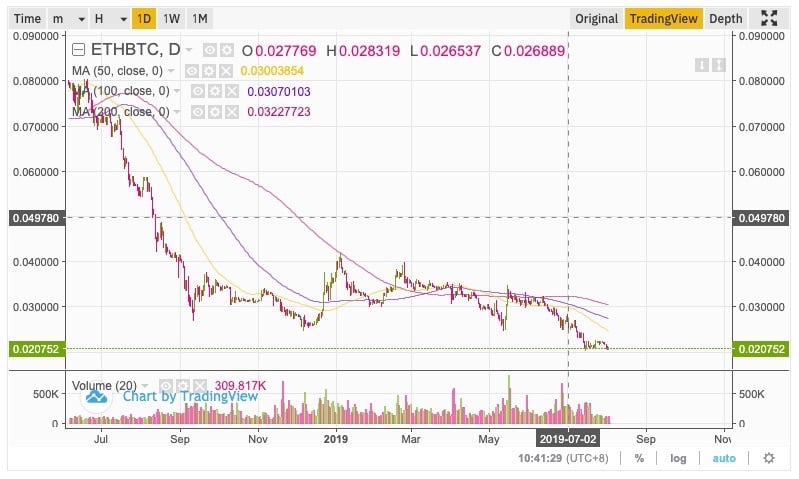
アルトコイン銘柄の探し方
右上には通貨の検索ボックスがあります。
ティッカーコード(3文字の英語)を入力すると、トレードしたい通貨が検索可能。
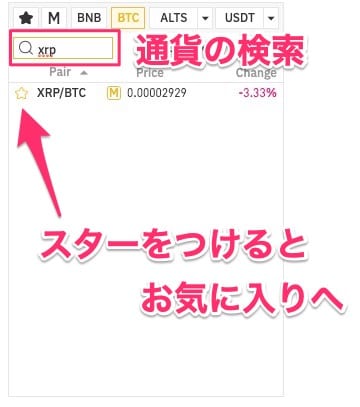
また星をクリックするとお気に入りに登録されるので、すぐに探すことができるようになります。
小数点単位の変更
画面左のオーダーブックの上部にある、ダイアログで小数点単位の調整ができます。
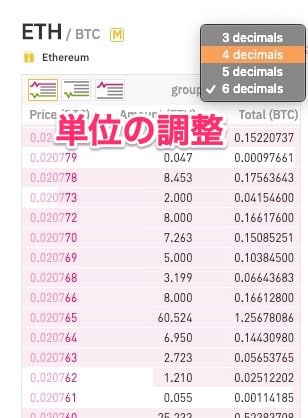
小数点桁数が多くてオーダーブックが使いにくい時は調整していきましょう。
以下の画像のように見やすくすることもできます。
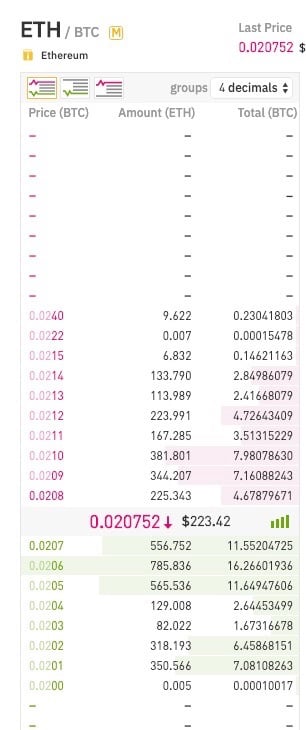
Advancedモード
またトレード画面はAdvancedというトレードに慣れている人向けの画面が用意されています。
左上メニューにある「Exchange」→「Advanced」をクリックします。
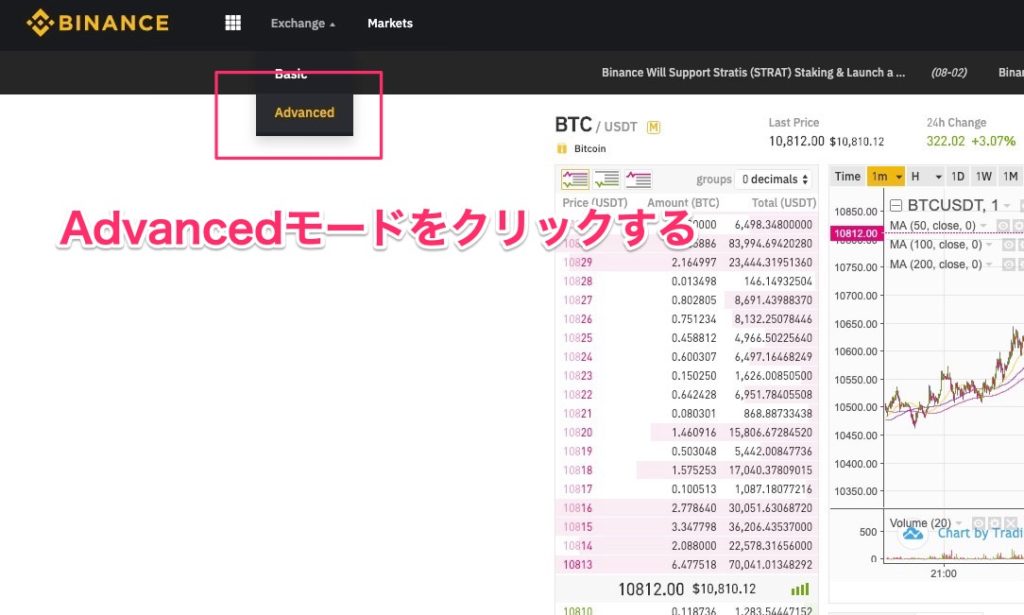
背景が暗いチャート画面が出てきます。
Advancedモードでは、画像のようにチャートに描画したりインジケータ(テクニカル指標)を設定できます。
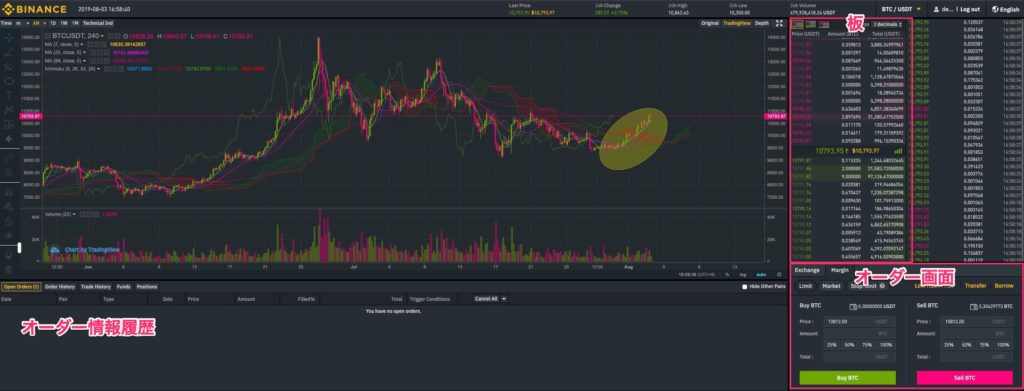
オーダーパネルなどの場所は変わりますが、機能は基本的に一緒です。
注文(オーダー)方法について
トレード画面で実際に注文(オーダー)をする方法について紹介していきます。
3つの注文方法
バイナンスでは3つの注文方法が用意されています。
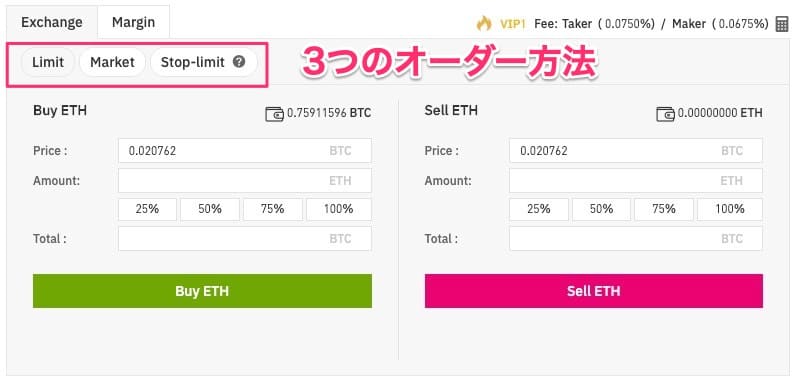
必ず違いを理解しておきましょう。
- Limit(指値)
- Market(成行)
- Stop-Limit(トリガー注文)
Limit(指値注文)
Limit(指値注文)はもっとも使う方法でしょう。
「買う/売る価格」と「数量」を指定して注文をします。
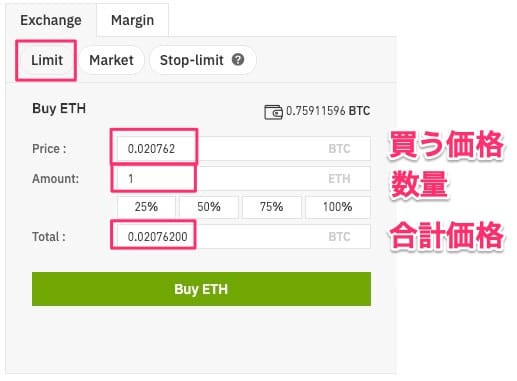
オーダーブックには他の人の注文が並んでいます。
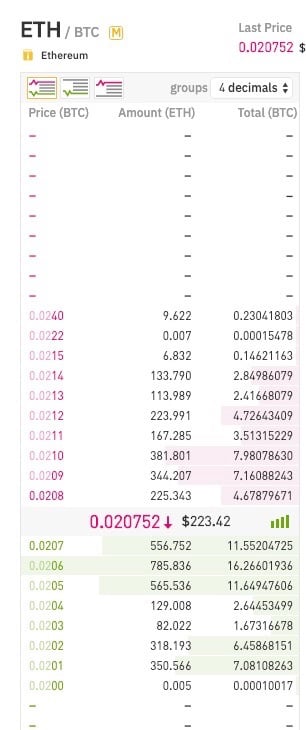
自分が指定した価格の注文が並んでいれば、即座に成立します。
Market(成行注文)
Market(成行注文)は最も早く取引が完了します。
通貨の数量を指定するのみです。
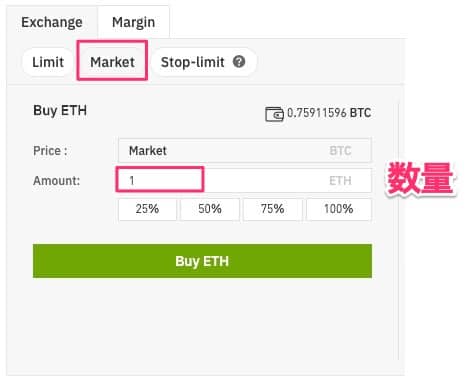
注文した瞬間にオーダーブックに並んでいる価格で成立します。
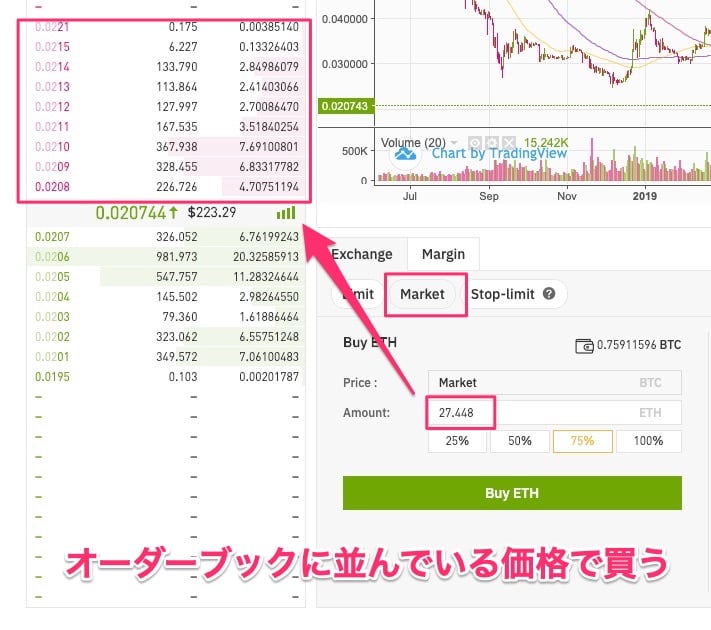
もしオーダーブックに並んでいる注文が少ない場合、非常に不利な価格で成立してしまう場合があります。
多額のオーダーをする場合は必ずオーダーブックの量を確認するようにしましょう。
Stop-Limit(トリガー注文)
最後にStop-Limit(トリガー注文)です。
これは「指定した条件の価格」になった時に「指定した価格で」注文をする方法です。
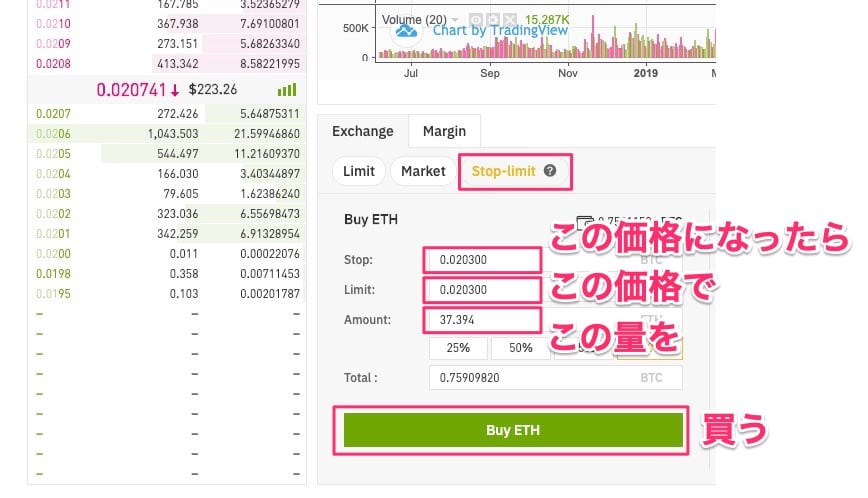
例えば「ビットコインの価格が100万円を下回ったら101万円で売却する」こんな条件付で注文したいような時に使います。
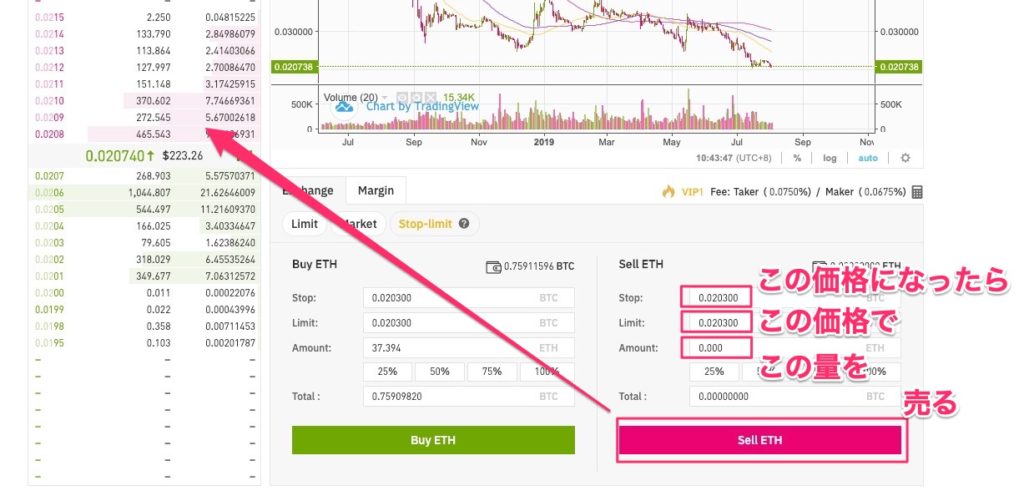
以下が3つのオーダー方法のまとめです。
- Limit(指値):自分の決めた価格で売買したい時に使う
- Market(成行):現在の価格あたりですぐに注文を確定したい時に使う
- Stop-Limit(トリガー):トレードの損切り(この値段以上に下がったら売りたい等)や条件付きで注文したい時に使う
以上がバイナンスのトレード画面の使い方です。
他にも信用取引(レバレッジ)の使い方、活用についても書いていますので、以下のカテゴリリンクからどうぞ。
- バイナンスのアカウント作成はこちらから
fa-angle-double-rightバイナンス公式サイト
- 使い方ガイドカテゴリはこちらから
fa-angle-double-rightバイナンスの使い方ガイドページへ行く



